Что делать если ПК стал медленно работать. Долго открываются программы, сильно шумит вентилятор, ОС медленно загружается. Не спешите удалять неиспользуемый софт. Проверьте температуру CPU. Это делается с помощью стандартных средств ОС или используя специализированный софт. Рассмотрим, как узнать температуру процессора.
А нужно ли это
CPU, начиная с восьмого поколения, не ломаются из-за перегрева. Разработчики внедрили в него функцию, которая принудительно завершает работу при перегреве. Но знать температуру CPU нужно, чтобы найти причину проблем, появляющихся в работе ОС. Например, при незапланированном выключении ПК.
Как это работает
При перегреве CPU использует пропуск тактов. Операции выполнялся неправильно, устройство отключается. Для определения температуры комплектующих (CPU, видеокарты). В них встраиваются датчики, измеряющие температуру. Например, в CPU они помещаются в каждое ядро. Для определения используйте ПО, считывающее показания с температурных датчиков.
Проверяйте температуру один раз в 2-3 месяца. Это важно для стабильной работы ПК.
Как узнать температуру процессора без программ
ОС предоставляет два способа определения:
- BIOS. Недостаток этого способа —не учитывается нагрузка. Не получится определить, например, как нагревается CPU при запуске приложения или игры,
- Командная строка.
Рассмотрим подробнее как узнать температуру процессора в Windows 10 без программ используя эти два способа.
BIOS
Это базовая система ввода-вывода данных. Отображает информацию о работе ОС. Как проверить температуру процессора Биос (BIOS)?
- Перезагрузите ПК,
- Начнется загрузка. Нажмите функциональную клавишу: F2, F8, F12, Del. Выбор зависит от модели.
Чтобы узнать какую клавишу нажать при загрузке, посмотрите на экран. Значения ищите в «CPU Temperature». Посмотрите температуру процессора в Биосе (BIOS).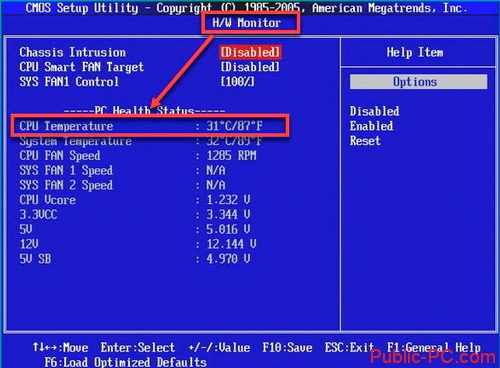
На платах с UEFI (графический интерфейс) данные располагаются на первом экране настроек.
Командная строка
Нажмите «Win+X», перейдите:
Пропишите команду: «wmic /namespace:\\root\wmi PATH MSAcpi_ThermalZoneTemperature get CurrentTemperature».
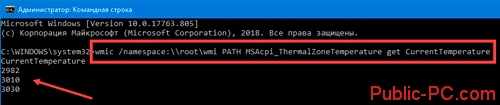
Отобразятся значения на данный момент времени. Его переведите в градусы. Разделите на десять, отнимите 273,15. Например: 3010/10-273,15=27,85. Используйте способ, чтобы измерить показания во время работы ресурсоемкого приложения.
Если значение не изменяется со временем, способ не работает.
Мы рассмотрели, как узнать температуру процессора Wndows 10 без программ.
Сторонний софт
Преимущество — определение температуры в любой момент времени. Приложение скачайте и установите на HDD. Инсталляция простая, не вызовет сложностей даже у начинающего пользователя. После установки перезагрузите ПК.
Core Temp
Работает в Windows 7 и более поздних версиях. Утилита показывает температуру каждого ядра CPU. Для мониторинга установите приложение в Автозагрузку. При работе в фоновом режиме показывает уведомление если процессор перегрелся. Скачайте программу по адресу: https://www.alcpu.com/CoreTemp/.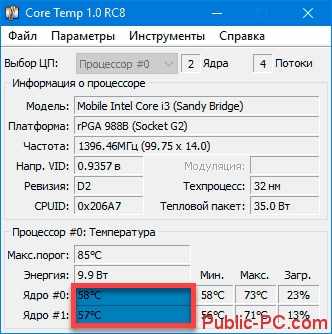
CPUID HWMonitor
Показывает температуру каждого ядра. Особенности — удобный интерфейс. Создание отчетов, для разных режимов работы. Весит мало, не нагружает ОС во время работы. Дополнительно показывает температуру:
- Видеокарты, HDD,
- Скорость вращения кулера,
- Величины напряжения.
Скачайте утилиту по адресу: https://www.cpuid.com/softwares/hwmonitor.html.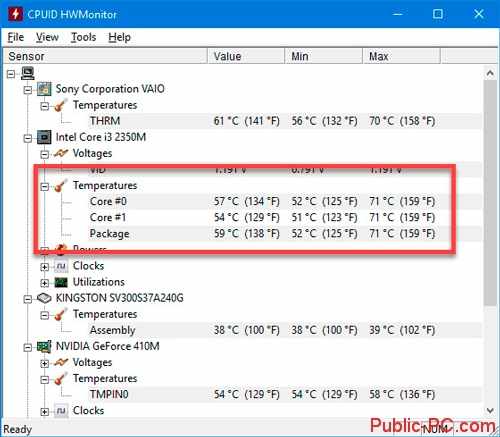
Speccy
Утилита переведена на русский язык. Интерфейс простой. Позволяет узнать температуру CPU быстро. Данные сразу показываются в окне. Подойдет людям, плохо разбирающимся в технологиях. Скачайте программу по адресу: https://www.ccleaner.com/speccy.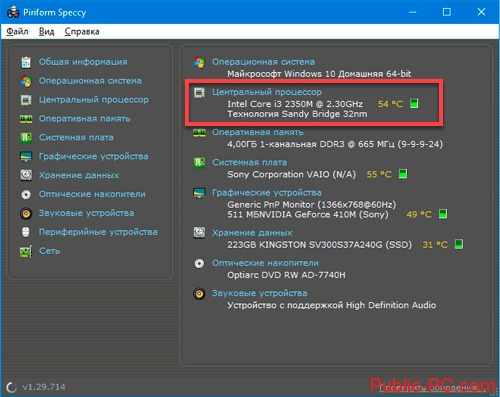
Запустите утилиту, наблюдайте за показателями в режиме реального времени. Можно мониторить все параметры ПК, где установлены соответствующие датчики.
SpeedFan
Утилита регулярно обновляется. Добавлена возможность построения графиков. Используйте, чтобы определить температуру CPU во время игры или работы в ресурсоемком приложении. Например, Photoshop. Корректно работает с моделями ноутбуков от разных производителей. Загрузите утилиту по адресу: http://www.almico.com/speedfan.php.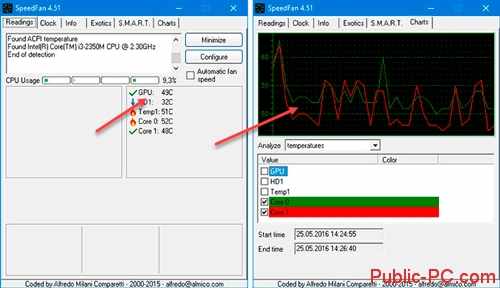
HWInfo
Скачайте по адресу: https://www.hwinfo.com/. Работает в шестидесяти четырех-разрядных системах. Отображает данные с датчиков. В главном окне нажмите «Sensors».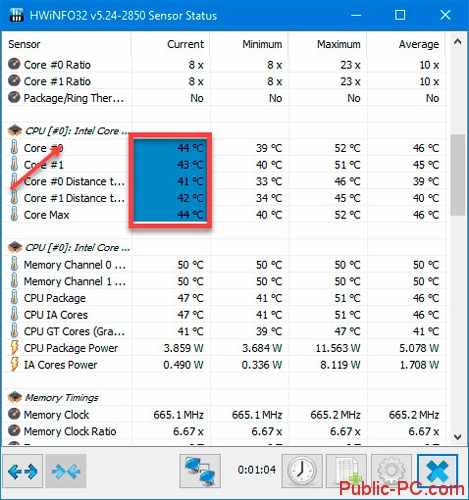
Как узнать допустимую температуру процессора
Значение зависит конкретной модели. В среднем:
- 28-40 градусов. Режим простоя,
- При нагрузке — 40-65. Например, при игре или запуске ресурсоемкого приложения,
- Максимальная — 60-75.
При показателях выше 95 градусов CPU активируют функция троттлинга (пропуска тактов). При дальнейшем повышении происходит отключение.
Как определить точно
Указанные значения усреднены. Как узнать точный показатель? Уточните название CPU. Откройте поиск в Google. Пропишите название процессора, через пробел слово «specs»: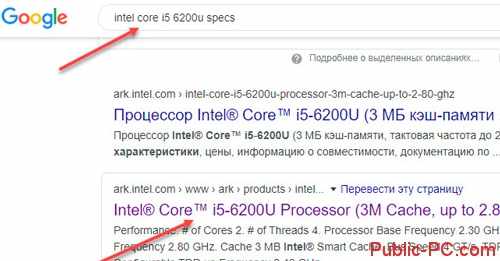
Посмотрите официальную документацию.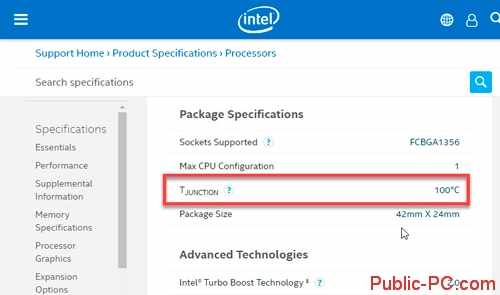
Температура до ста градусов допустима.
Вывод
Для проверки температуры используйте штатные средства ОС. Для проведения тестов этого недостаточно. Используйте софт рассмотренный в статье. Программы справлялись с поставленной задачей. Приложение Speccy подойдет начинающим пользователям. Не нужно ничего искать. Открыли приложение, в главном окне посмотрели показатели.